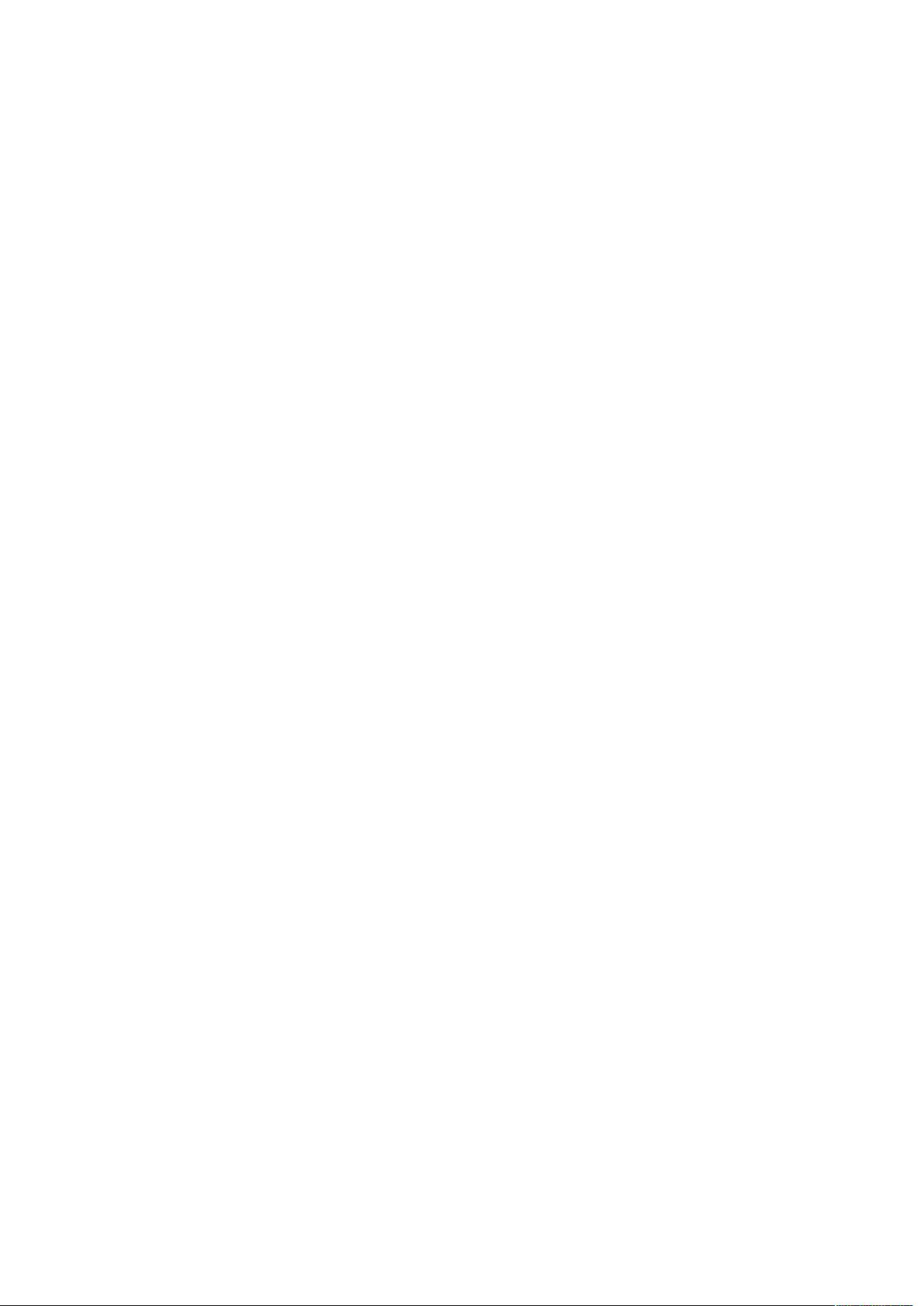log4net在ASP.NET MVC中的配置教程
需积分: 9 128 浏览量
更新于2024-09-07
收藏 177KB DOCX 举报
"在Asp.NET MVC项目中集成和配置log4net是一个常见的任务,用于实现应用程序的日志管理。本文将详细介绍如何下载并添加log4net库,配置log4net.config文件,以及设置不同类型的日志记录器。首先,你需要确保已下载log4net的DLL文件,可以从官方网站或NuGet包管理器中获取。log4net是一个开源的日志框架,对于大型和复杂的应用程序,它提供了一种结构化的方式来处理日志信息,便于监控和调试。
配置过程主要包括以下几个步骤:
1. 添加log4net.config:
在项目的根目录下创建一个名为`log4net.config`的XML文件,这是log4net的核心配置文件。该文件包含`configSections`部分,声明了log4net配置节处理器。代码示例如下:
```xml
<?xml version="1.0" encoding="utf-8"?>
<configuration>
<configSections>
<section name="log4net" type="log4net.Config.Log4NetConfigurationSectionHandler, log4net" />
</configSections>
...
```
这里指定了`log4net`配置节处理器的类型和所在的命名空间。
2. 定义Appender:
Appender是log4net中的核心组件,负责将日志事件写入到特定的输出源,如文件、HTTP Trace、Event Log等。配置文件中定义了多个Appender,如`LogFileAppender`、`HttpTraceAppender`和`EventLogAppender`。例如,`LogFileAppender`用于将日志写入本地文件,配置包括文件路径(如`<param name="File" value="Log/AT.log" />`)和日期格式(如`<param name="datePattern" value="YY-MM-dd HH:mm" />`)。
```xml
<appender name="LogFileAppender" type="log4net.Appender.FileAppender">
...
</appender>
```
`HttpTraceAppender`用于记录ASP.NET HTTP跟踪信息,`EventLogAppender`则将日志信息写入Windows事件查看器。
3. 启用调试模式:
如果需要在开发过程中更方便地查看和调试日志,可以在配置文件顶部添加`<log4net debug="true" />`,但这会影响生产环境性能,因此在部署时通常会移除或禁用。
4. 启动日志记录:
在应用程序中通过`log4net.Config.LogManager`来初始化和配置Logger,然后根据需要创建Logger实例并调用其Write方法记录日志。这通常是应用程序入口点或者服务初始化时完成的。
通过以上配置,你已经为Asp.NET MVC项目成功集成了log4net,可以根据具体需求选择使用哪些Appender,并灵活调整日志级别、输出格式等参数。这将有助于提高代码的可维护性和故障排查能力。记得在发布应用时,确保删除调试模式相关的配置,以避免潜在的安全隐患。
点击了解资源详情
点击了解资源详情
点击了解资源详情
144 浏览量
2012-08-15 上传
285 浏览量
2021-05-25 上传
309 浏览量
征服者X
- 粉丝: 21
- 资源: 31
最新资源
- 浙江大学C++教材 非常详细
- windows组策略应用攻略
- JavaServer Faces in Action
- IBatis开发指南
- Eclipse中文教程
- 宋劲杉Linux C编程一站式学习_PDF版本——非常好的C,linux编程入门教程_2009.3.6最新版,不断更新到最新版
- verilog 入门
- 考研 自做简易倒计时器
- 往oracle数据库中,插入excel文件中的数据
- WEB标准与网站重构(PDF)
- Hibernate开发指南.pdf
- 加速度传感器 MMA7260Q
- 教你认识电子元件(有图)
- 汽车修理管理课程设计
- Grails 入门指南
- 融合粒子群优化算法与蚁群算法的随机搜索算法